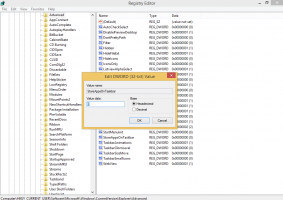วิธีล้างโฟลเดอร์ที่ใช้บ่อยและไฟล์ล่าสุดใน Windows 10
แอพ File Explorer ที่อัปเดตใน Windows 10 มีตำแหน่งเริ่มต้นใหม่ที่เรียกว่า การเข้าถึงด่วน. ในรุ่นปัจจุบัน ประกอบด้วยสองส่วน: โฟลเดอร์ที่ใช้บ่อยและไฟล์ล่าสุด ผู้ใช้ที่ใส่ใจเกี่ยวกับความเป็นส่วนตัวอาจไม่พอใจกับฟีเจอร์นี้ของแอป File Explorer มีสองวิธีแก้ไขปัญหาสำหรับผู้ใช้เหล่านี้ อย่างแรกคือเพื่อ เปิดพีซีเครื่องนี้แทนการเข้าถึงด่วนใน Windows 10 ตามที่เราได้กล่าวถึงก่อนหน้านี้ อย่างที่สองคือการล้างไฟล์ล่าสุดและโฟลเดอร์ที่ใช้บ่อยใน Quick Access นี่คือวิธีที่คุณสามารถทำได้
โฆษณา
ตำแหน่งการเข้าถึงด่วนใน File Explorer มีวัตถุประสงค์เพื่อแทนที่คุณลักษณะไฟล์ล่าสุดของเมนูเริ่มใน Windows เวอร์ชันเก่า ใน Windows 10 ไม่มีวิธีง่ายๆ ในการเข้าถึง โฟลเดอร์ "ไฟล์ล่าสุด" แบบคลาสสิก จากที่อื่นในส่วนติดต่อผู้ใช้ ยกเว้น Quick Access ทุกครั้งที่ผู้ใช้ต้องการดูกิจกรรมไฟล์ล่าสุด เขาจะต้องเปิด Explorer

Windows 10 จัดเก็บรายการล่าสุดและโฟลเดอร์ที่ใช้บ่อยของคุณภายใต้ตำแหน่งต่อไปนี้
%APPDATA%\Microsoft\Windows\รายการล่าสุด

คุณสามารถลบเนื้อหาทั้งหมดเพื่อล้างโฟลเดอร์และไฟล์ที่ใช้บ่อย อย่างไรก็ตาม ขอแนะนำให้ใช้ GUI แทนตามที่อธิบายไว้ด้านล่าง
การล้างโฟลเดอร์ที่ใช้บ่อยและไฟล์ล่าสุดใน Windows 10ให้ทำดังต่อไปนี้
- เปิดพีซีเครื่องนี้ใน File Explorer.
- ในส่วนติดต่อผู้ใช้ Ribbon ของ Explorer ให้คลิกไฟล์ -> เปลี่ยนโฟลเดอร์และตัวเลือกการค้นหา
 ถ้าคุณมี ปิดการใช้งาน Ribbon โดยใช้เครื่องมือเช่น ตัวปิดการใช้งานริบบิ้น Winaeroให้กด F10 -> คลิกเมนูเครื่องมือ - ตัวเลือกโฟลเดอร์
ถ้าคุณมี ปิดการใช้งาน Ribbon โดยใช้เครื่องมือเช่น ตัวปิดการใช้งานริบบิ้น Winaeroให้กด F10 -> คลิกเมนูเครื่องมือ - ตัวเลือกโฟลเดอร์ - เคล็ดลับ: คุณสามารถเพิ่มปุ่มตัวเลือกโฟลเดอร์ลงในแถบเครื่องมือด่วนได้ ดูบทความต่อไปนี้: วิธีเพิ่มคำสั่ง Ribbon ลงในแถบเครื่องมือ Quick Access ของ File Explorer.
- หน้าต่างตัวเลือกโฟลเดอร์จะเปิดขึ้นที่แท็บทั่วไป ภายใต้ความเป็นส่วนตัว ให้คลิกที่ ชัดเจน ปุ่ม. การดำเนินการนี้จะล้างทั้งโฟลเดอร์ที่ใช้บ่อยและรายการไฟล์ล่าสุด

หรือคุณสามารถใช้แอปการตั้งค่า
ล้างโฟลเดอร์ที่ใช้บ่อยและไฟล์ล่าสุดโดยใช้การตั้งค่า
ในการล้างโฟลเดอร์ที่ใช้บ่อยและไฟล์ล่าสุดด้วยการตั้งค่า ให้ทำดังต่อไปนี้
- เปิด แอพตั้งค่า.

- ไปที่การตั้งค่าส่วนบุคคล -> เริ่ม
- ทางด้านขวา ปิดตัวเลือก แสดงรายการที่เพิ่งเปิดใน Jump Lists on Start หรือทาสก์บาร์.

- เปิดตัวเลือกกลับ
การดำเนินการอย่างง่ายนี้จะล้างรายการข้ามไปพร้อมกับโฟลเดอร์ที่ใช้บ่อยและไฟล์ล่าสุด
แค่นั้นแหละ.